Uporaba programske opreme za predstavitve na pametnem telefonu vam ponuja čudovito možnost urejanja in predstavljanja vaših predstavitev tudi med potovanjem. Google Slides je ena izmed najbolj priljubljenih aplikacij na tem področju in je na voljo tako za naprave Android kot tudi iOS. V tem vodiču vam bom korak za korakom pokazal, kako učinkovito lahko uporabite aplikacijo Google Slides na vašem pametnem telefonu, da optimizirate svoje predstavitve.
Glavna spoznanja
- Aplikacija Google Slides je brezplačna in zelo uporabniku prijazna.
- Aplikacija vam omogoča ustvarjanje, urejanje in predstavljanje predstavitev med potovanjem.
- Funkcionalnosti so obsežne, vendar morda manj intuitivne kot na namizju.
Korak za korakom vodič
Za prenos aplikacije Google Slides odprite ustrezno trgovino z aplikacijami za vašo napravo, bodisi za Google Play Store ali Apple App Store. Poiščite "Google predstavitve". Našli boste ikono aplikacije, ki ima oceno uporabnikov 4,2 zvezdic in več kot 100 milijonov prenosov.
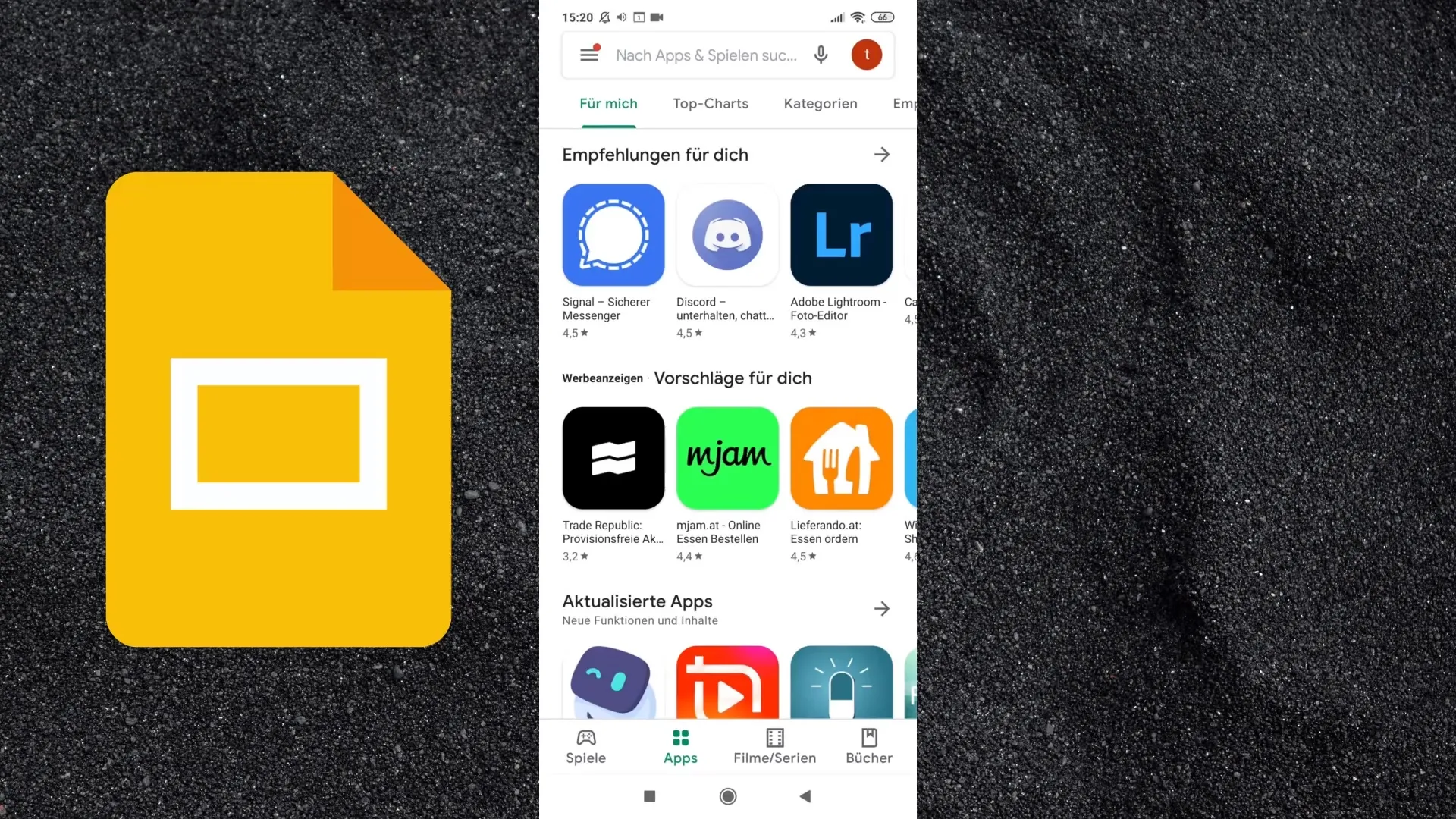
Začnite postopek prenosa tako, da kliknete »Namesti«. Če želite samo uporabljati aplikacijo, vam ni treba povezati računa, zato izberite možnost, ki vam omogoča prenos brez ustvarjanja računa.
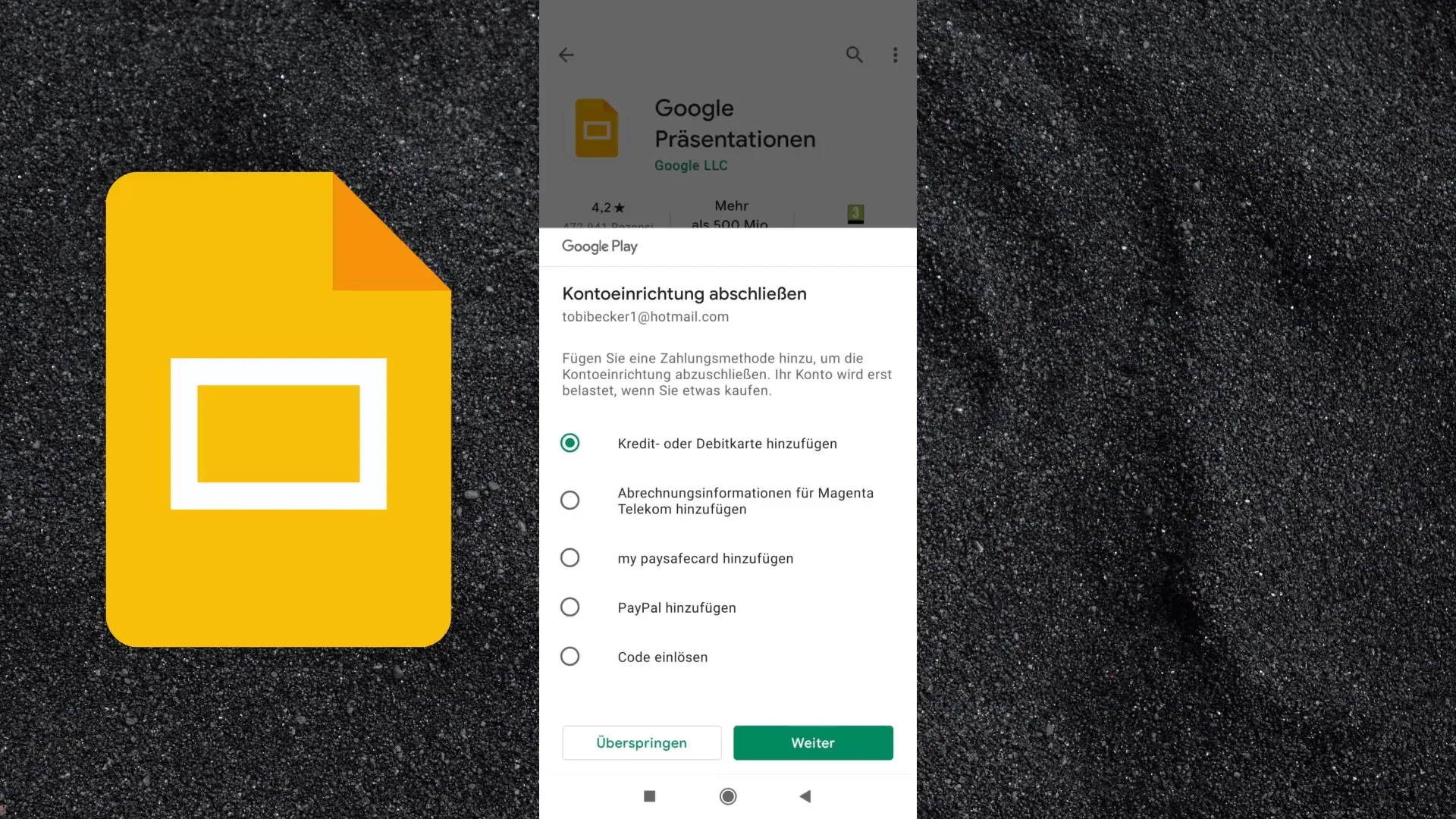
Ko je aplikacija nameščena, jo odprite in morda boste videli uvod, ki ga lahko preskočite v spodnjem levem kotu zaslona. Sedaj boste videli območje, kjer boste videli nedavno uporabljene datoteke. Morda bo prazno, če še niste ustvarili predstavitev. Za ustvarjanje nove predstavitve kliknite na spodnji desni strani na znak Plus (+).
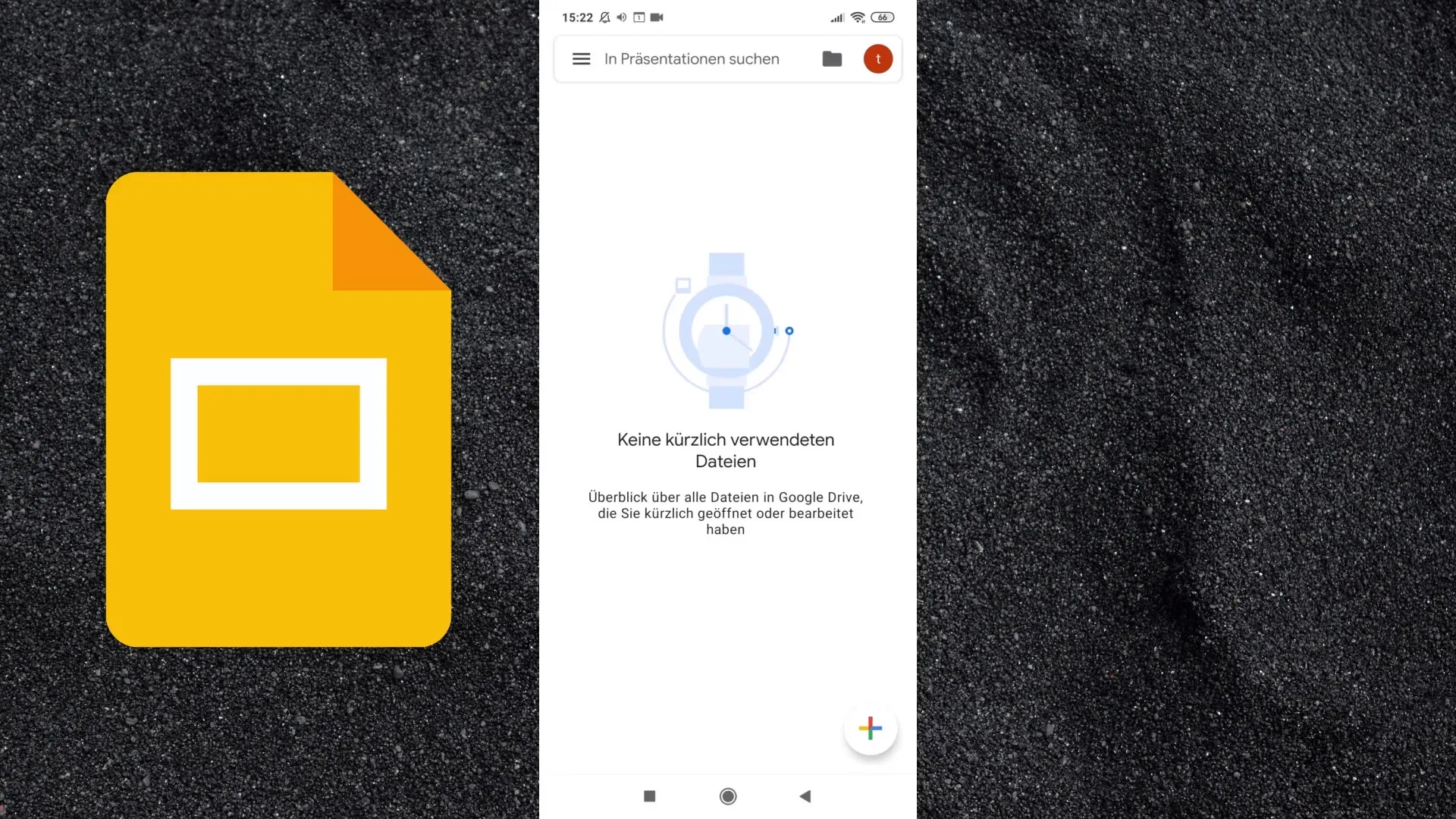
Sedaj imate možnost ustvariti prazno predstavitev ali izbrati predlogo. Predstavitvi dodajte naslov, na primer »Tobias predstavlja«, in po potrebi dodajte podnaslov. Spodaj desno lahko dodate novo diapozitivo in si ogledate različne postavitve in sloge.
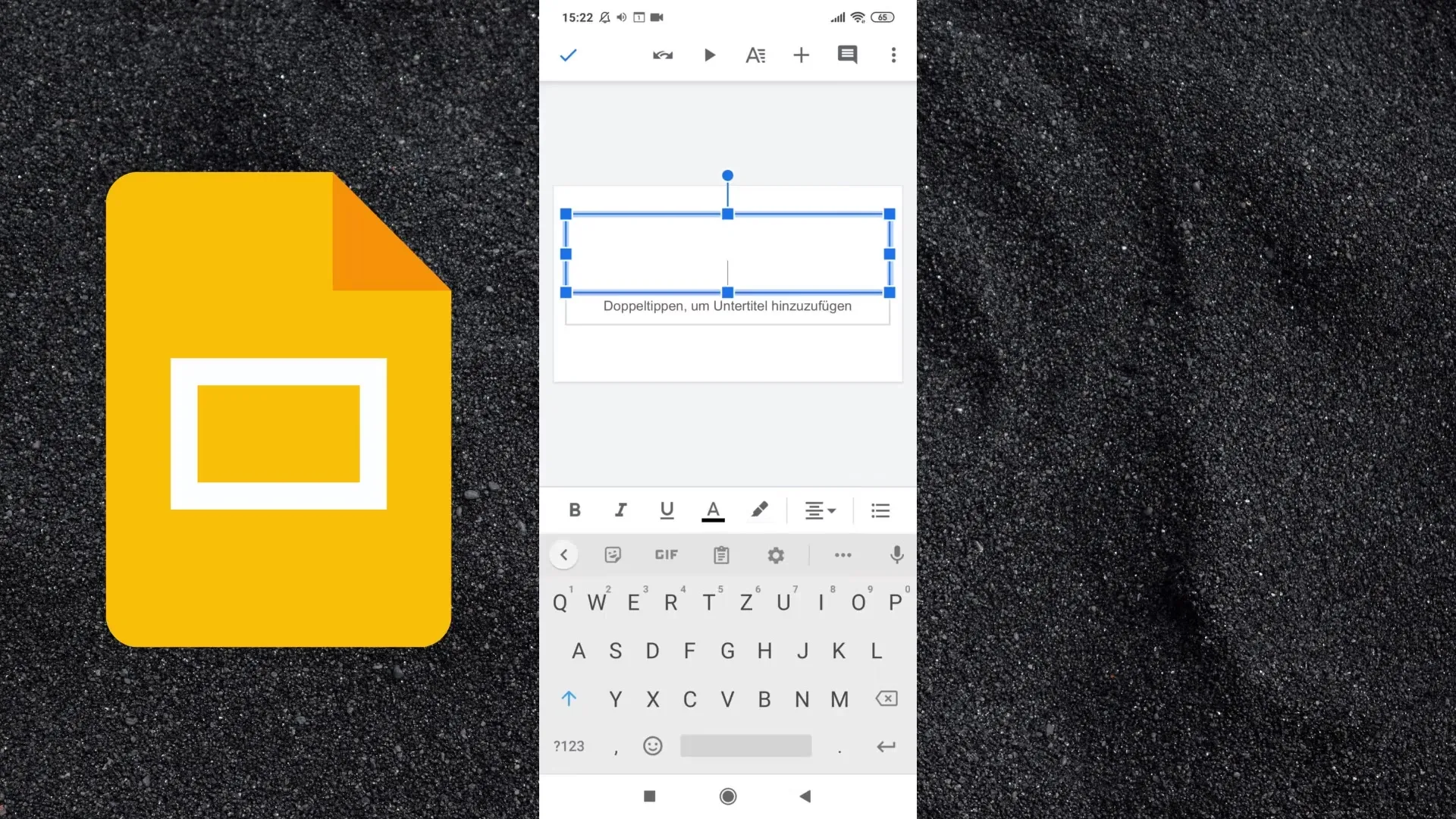
Za vaš prvi diapozitiv preprosto vnesite besedilo ali številko - na primer »100%«. Dvokliknite na besedilo diapozitiva, da ga uredite. Za zagon predstavitve tapnite »Predvajaj« zgoraj na zaslonu. Ta funkcija vam omogoča ogled predstavitve v celozaslonskem načinu.
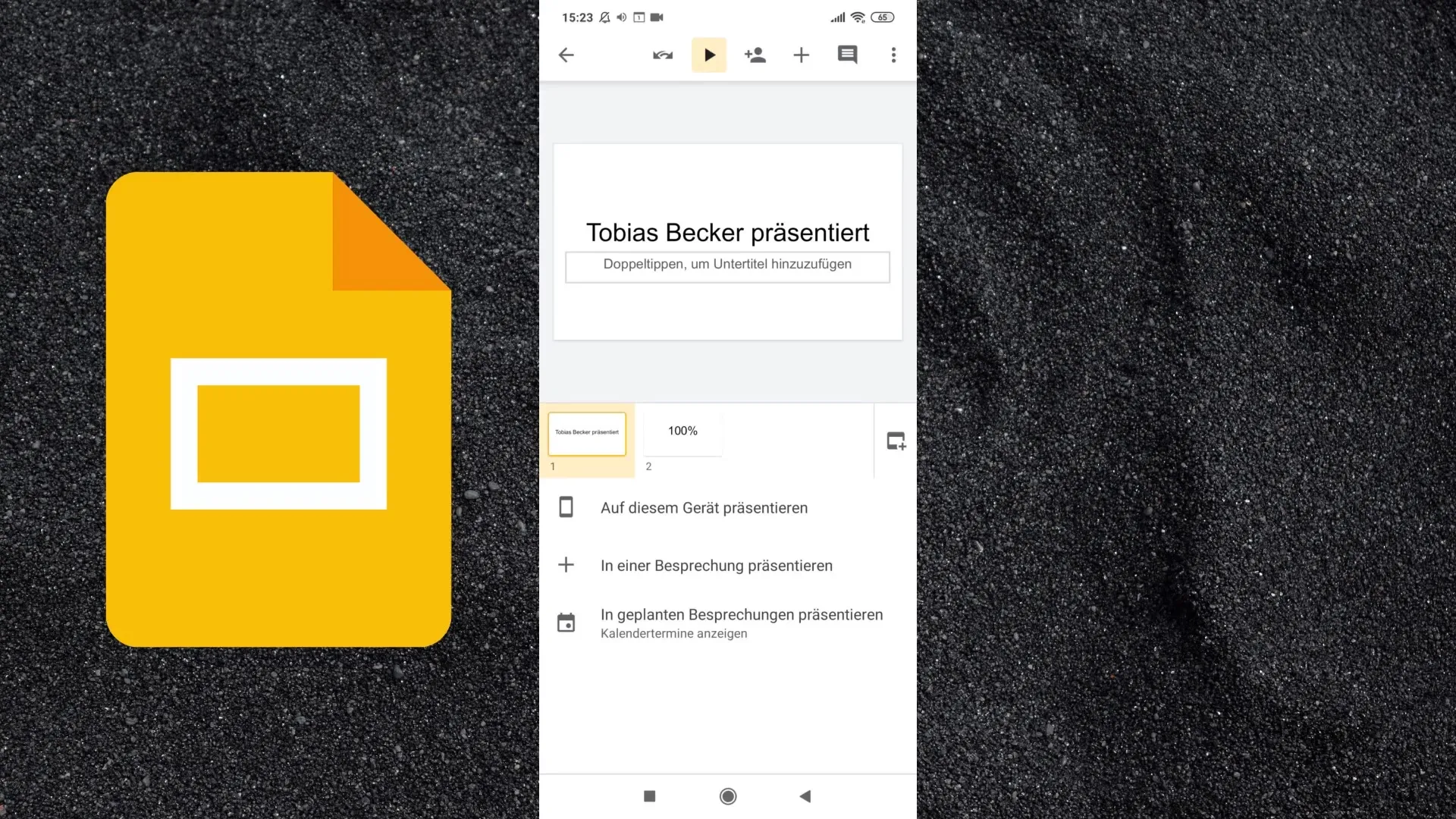
Diapozitive lahko prikažete tudi v pokončnem ali ležečem načinu ter preklapljate med njimi tako, da jih vlečete levo ali desno. Na voljo so tudi dodatne funkcije, ki so del uporabniškega vmesnika; na vrhu boste našli možnost deljenja predstavitve z dodajanjem ustrezne kontakte.
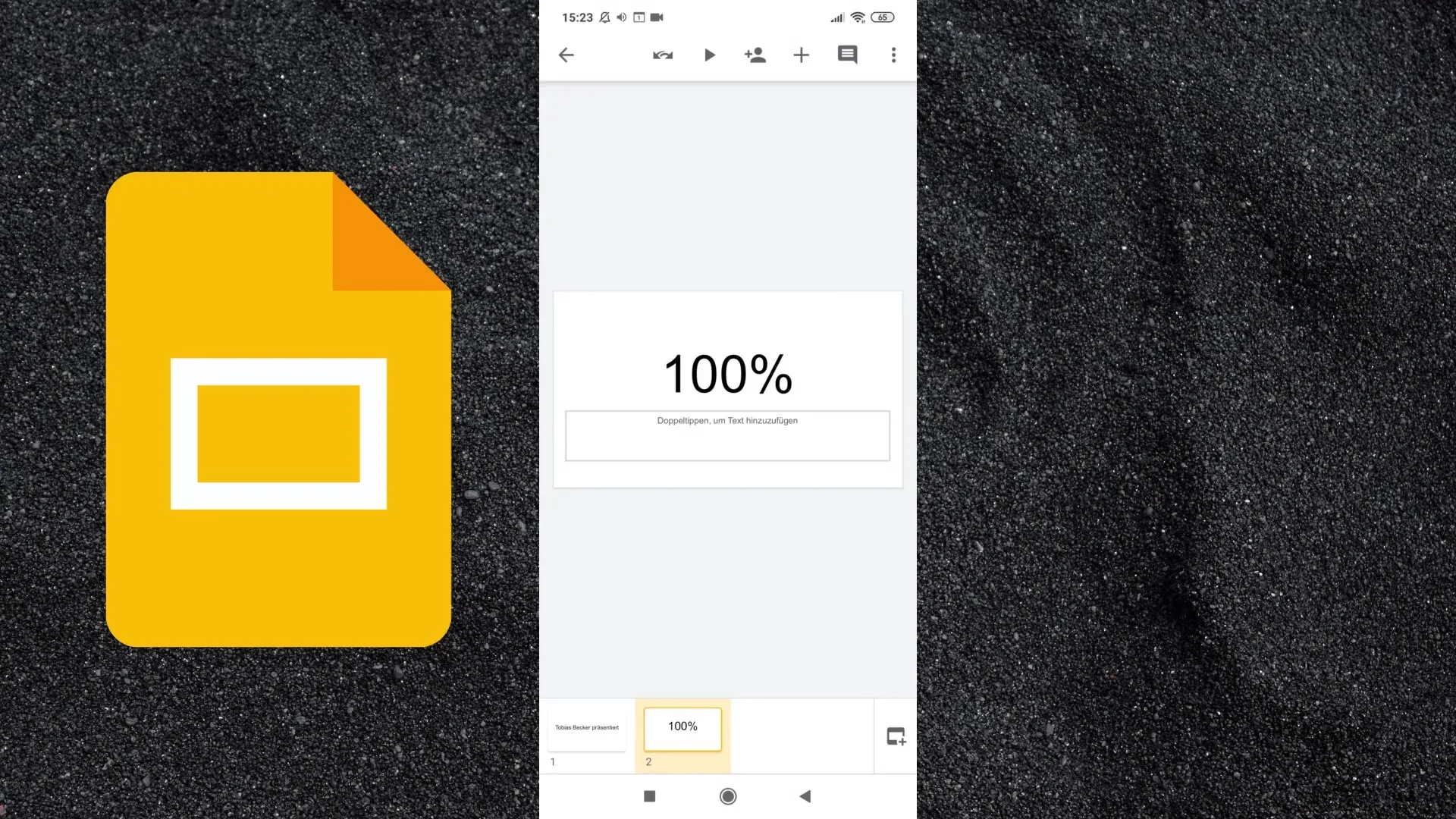
Za dodajanje vsebin v svojo predstavitev se vrnite k simbolu Plus. Tu lahko dodate ne samo besedilo, ampak tudi slike, oblike, črte in tabele. Vsi ti elementi so hitro dostopni prek uporabniškega vmesnika.
Če želite dodati komentarje na diapozitive, boste komentarje našli v spodnjem delu zaslona. Da bo vaša predstavitev na voljo brez povezave, pojdite na tri pike zgoraj desno in omogočite možnost brez povezave.
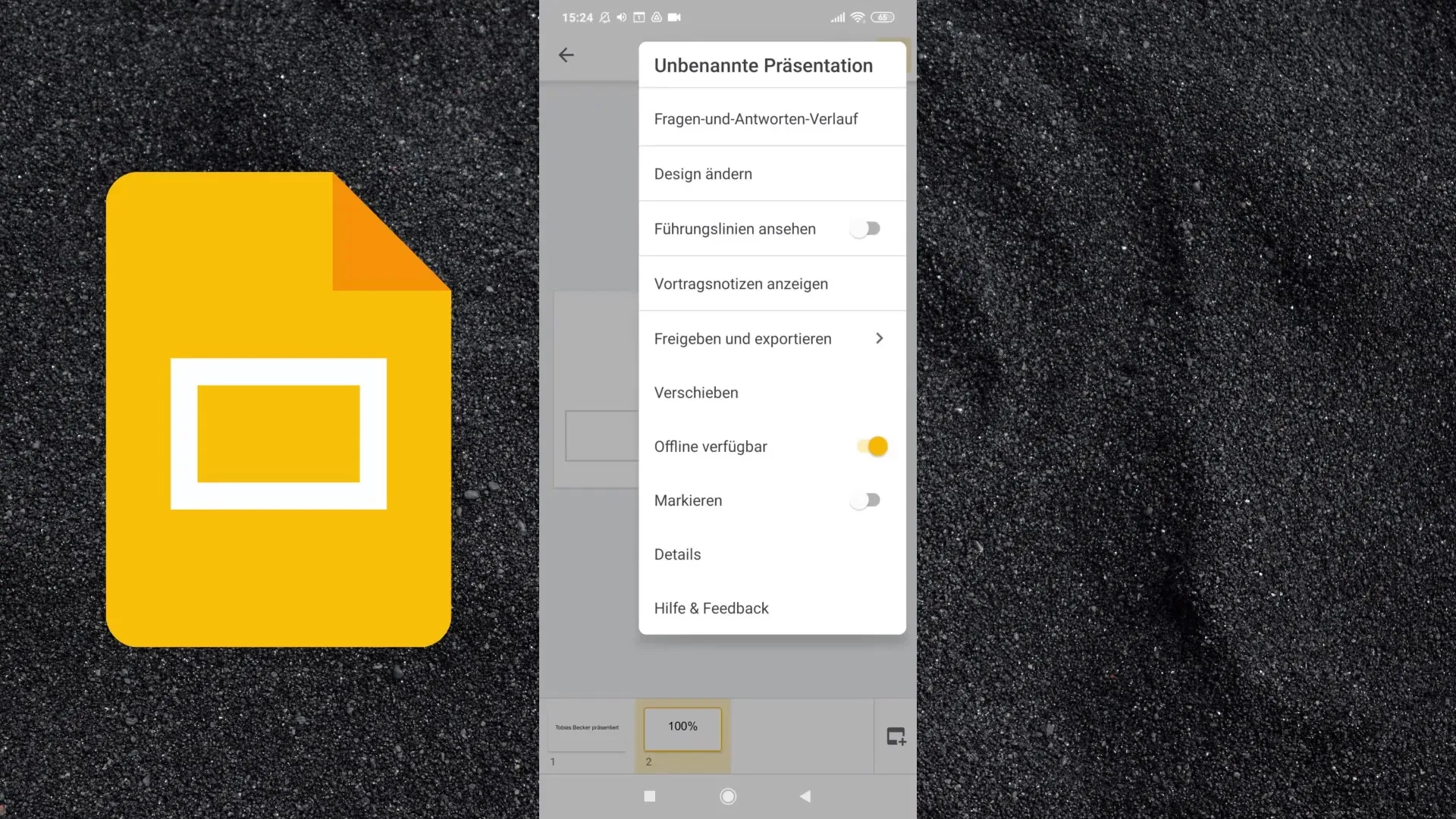
Dodatne možnosti vključujejo premikanje vaše predstavitve v različne mape ali ustvarjanje novih map za organizacijo vašega dela. Za ustvarjanje nove mape pojdite na "Ustvari mapo" in mu nadenejte ustrezen naziv.
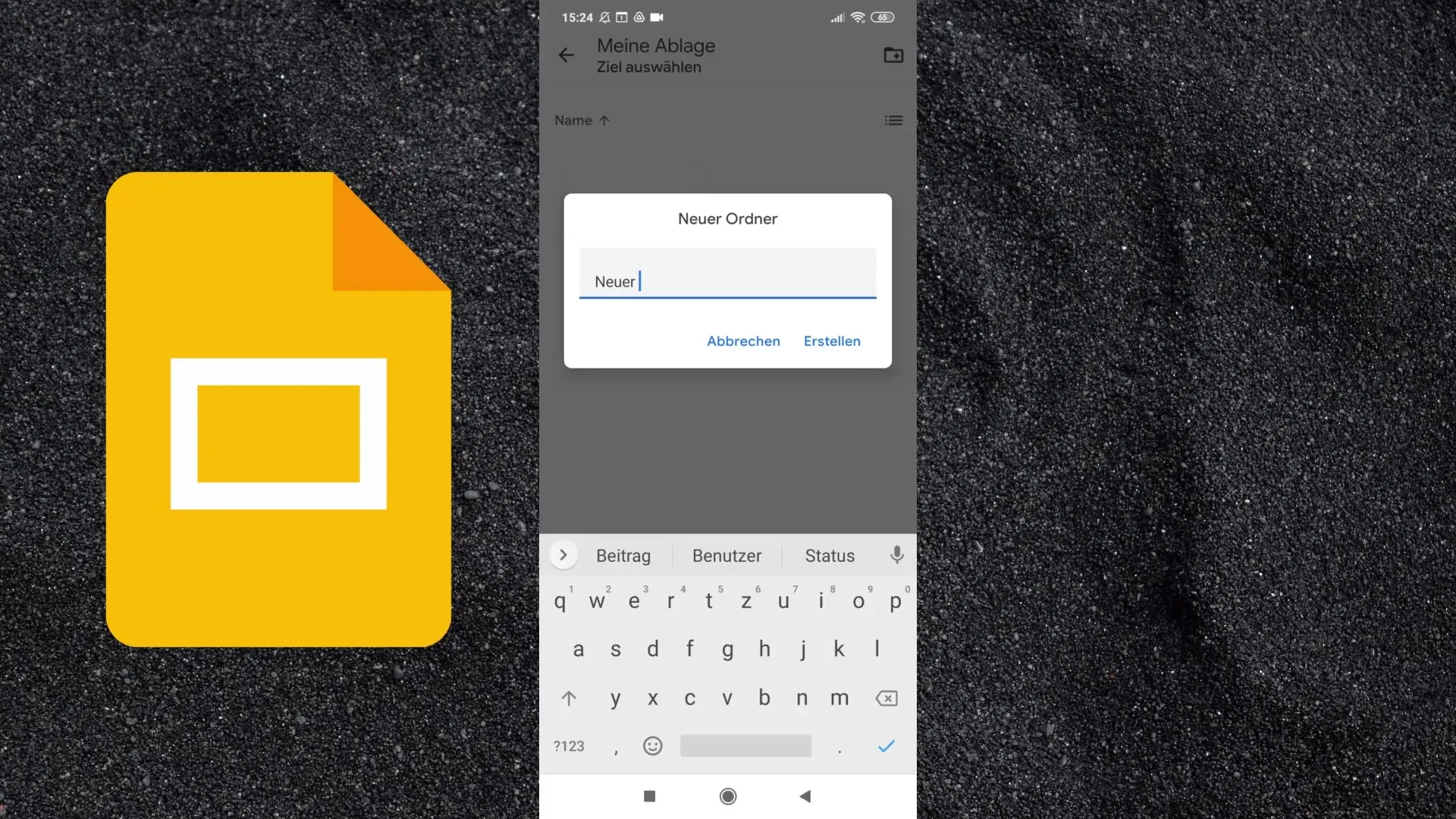
Aplikacija Google Slides vam omogoča uporabo enakih funkcionalnosti kot različica za namizje, vendar je lahko nekoliko nepriročna, še posebej zaradi manjše velikosti zaslona. Kljub temu so skoraj vse funkcije urejanja na voljo. Sem spadajo oblikovanje besedila, dodajanje seznama ali prilagajanje barve ozadja.
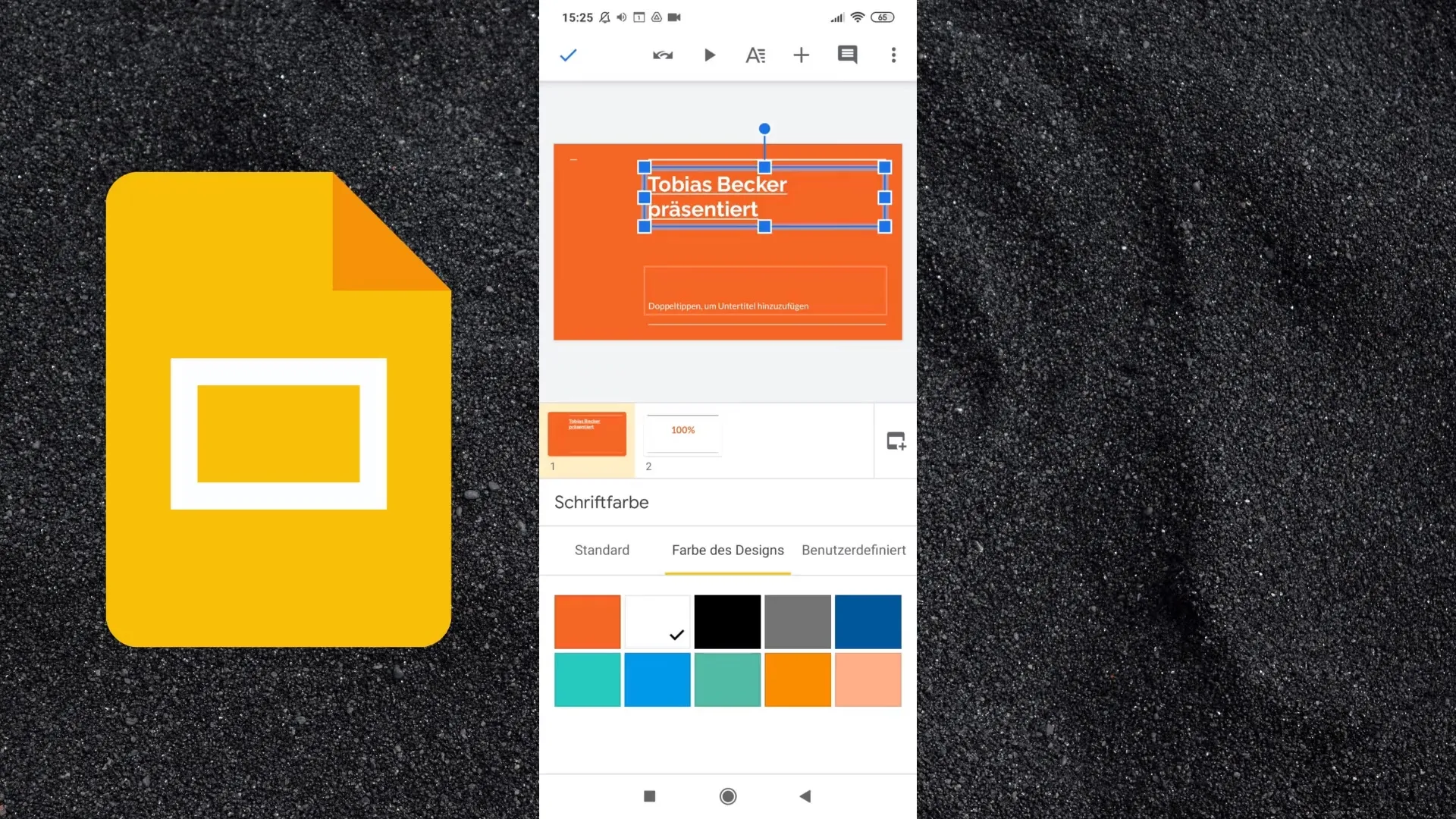
Imate tudi možnost spreminjanja pisave, barve pisave in poravnave besedila. Prilagajanje vaše predstavitve je mogoče tudi prek pametnega telefona, čeprav lahko zaradi mobilnega ogleda to traja dlje časa.
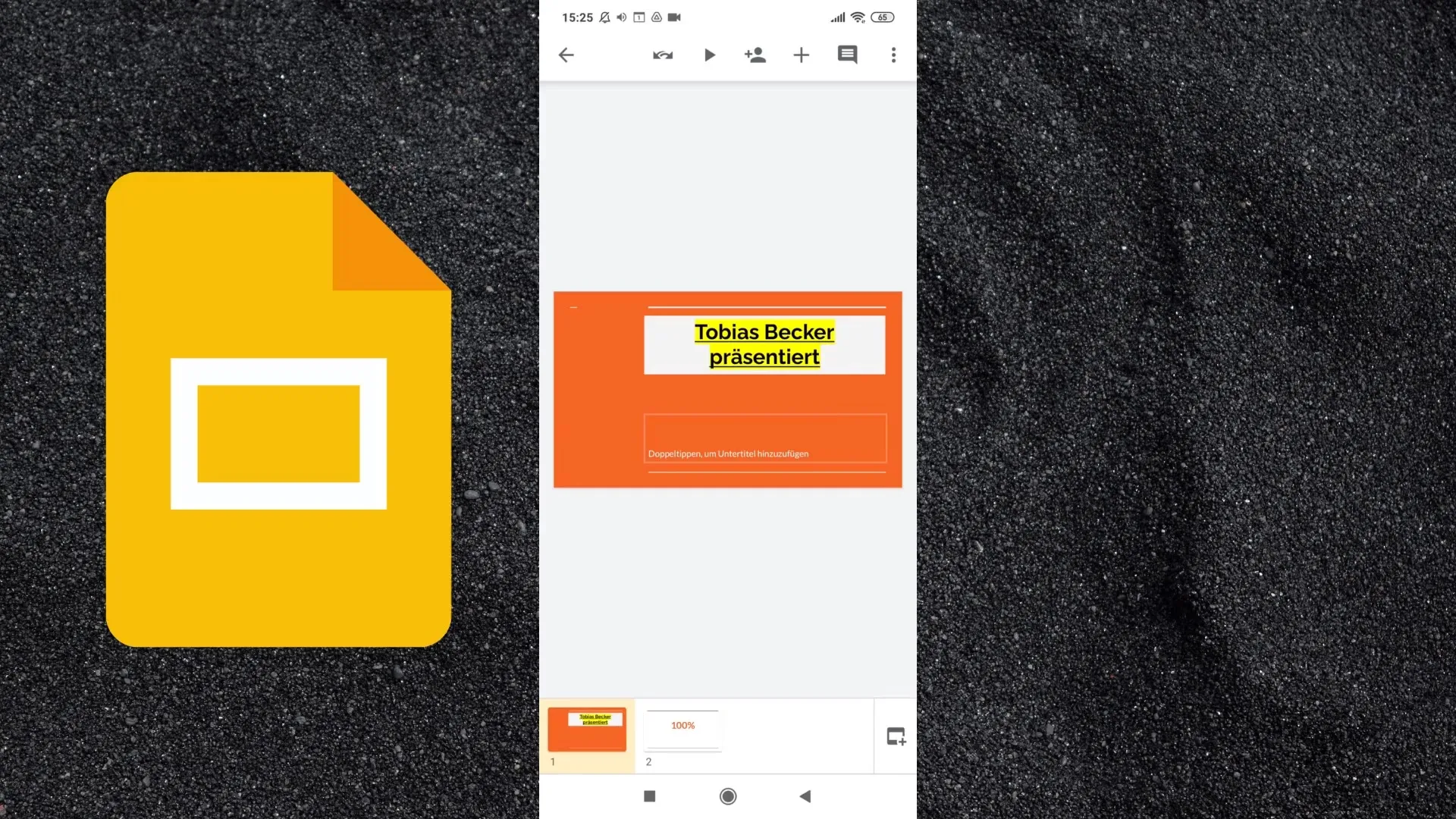
Kljub tem izzivom je priporočljivo, da uporabite aplikacijo Google Slides na svojem pametnem telefonu, da lahko kadar koli dostopate do svojih predstavitev, jih komentirate ali opravljate spremembe.
Povzetek
Aplikacija Google Slides je močno orodje za vse, ki ustvarjajo predstavitve. S svojo uporabniku prijaznostjo in pomembnimi funkcijami vam omogoča prilagodljivost pri upravljanju vaših del tudi na pametnem telefonu.
Pogosta vprašanja
Kako naj naložim aplikacijo Google Slides?Poiščite aplikacijo "Google Predstavitve" v trgovini Google Play ali Applovem App Storeu in kliknite "Namesti".
Ali lahko aplikacijo uporabljam brezplačno?Da, aplikacijo Google Slides lahko brezplačno prenesete in uporabljate.
Kakšne funkcije ponuja aplikacija v primerjavi z namizno različico?Aplikacija ponuja skoraj vse funkcije namizne različice, a je manj intuitivna pri upravljanju na majhnih zaslonih.
Ali je mogoče dostopiti do mojih predstavitev brez povezave?Da, svoje predstavitve lahko naredite na voljo brez povezave, če to možnost omogočite v nastavitvah.
Kako lahko organiziram mapo s predstavitvami?Ustvarite nove mape ali premaknite predstavitve v že obstoječe mape prek ustrezne možnosti v aplikaciji.


